Por que o iPhone não está reproduzindo sons e vídeos: as melhores soluções para corrigir
O iPhone é inegavelmente um dispositivo móvel de última geração, não apenas por seu preço alto, mas também por seus recursos poderosos. Ele vem com vantagem quando se fala em protocolos de alta segurança, pois está sempre atualizado ao lidar com os detalhes de login de seus usuários e ao corrigir bugs e problemas técnicos. Será alarmante descobrir que os sons ou os vídeos não estão sendo reproduzidos no iPhone. Portanto, algo deve impedir seu dispositivo móvel de reproduzir seu arquivo. Por isso, mostraremos os possíveis motivos e como resolver esse problema rapidamente, fornecendo as melhores dicas. Se estiver pronto, prossiga para o conteúdo abaixo.
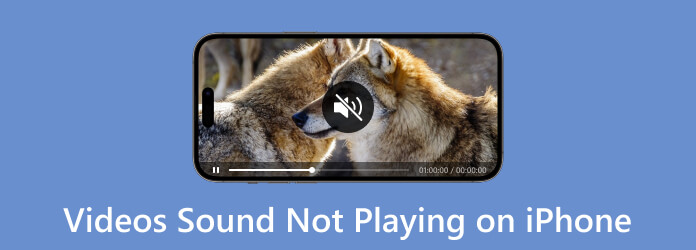
Existem muitos motivos possíveis pelos quais você não pode reproduzir seus vídeos no iOS. E para fornecer a você alguns dos possíveis motivos, aqui está a lista do que sabemos que faz com que um iPhone e um iPad não reproduzam vídeos.
Todo mundo enfrenta esse problema mais comum ao reproduzir vídeos em iPhones. Vídeos com formatos que os iPhones não suportam são impossíveis de reproduzir no dispositivo móvel.
Esse também é um dos motivos comuns pelos quais os iPhones, especialmente os antigos. Vídeos com resolução maior que um iPhone podem fazer com que o vídeo não seja reproduzido.
Isso se aplica aos vídeos online ou aos clipes que você assiste em sua plataforma de mídia social favorita. Uma internet instável o impedirá de reproduzir o vídeo sem problemas.
Às vezes, o aplicativo de vídeo que você usa no seu iPhone para reproduzir vídeos trava, o que também leva à interrupção da reprodução do vídeo.
Além das informações fornecidas acima, ainda existem alguns motivos. Agora, deixe-nos mostrar as soluções práticas abaixo que você pode seguir quando o seu iPhone não estiver reproduzindo som e vídeo.
Certifique-se de que sua conexão com a Internet esteja funcionando bem e rapidamente. Para que, quando você quiser assistir ou salvar seus vídeos criados por você online, nenhum problema possa ser anexado.
Saia do aplicativo de vídeo que você usa para reproduzir o vídeo. Para fazer isso, deslize para cima no aplicativo para sair. Em alguns casos, você pode reinstalar o aplicativo para uma limpeza completa.
Um arquivo corrompido nunca será reproduzido em nenhum dispositivo, incluindo o iPhone. Portanto, quando um vídeo não estiver sendo reproduzido, verifique se ele está corrompido.
Arquivos de vídeo grandes são difíceis de reproduzir, especialmente quando o armazenamento está cheio. Se você estiver lidando com vídeos de alta resolução, é melhor preparar uma grande quantidade de espaço no seu iPhone.
Outra solução eficaz que você pode ter é através da conversão de formato. Como mencionado acima, uma das principais razões pelas quais os vídeos não são reproduzidos em iPhones é devido a um formato não suportado. Se você está se perguntando se pode fazer a conversão de vídeo no seu iPhone, a resposta é não. É por isso que recomendamos que você use software de terceiros para fazer o trabalho.
De acordo com a solução anterior, recomendamos que você use este Video Converter Ultimate, o melhor conversor de vídeo de todos os tempos. Não é apenas um conversor, mas um software completo que você pode adquirir para seus computadores Windows e Mac. Sua fácil aquisição complementa sua interface simples e intuitiva, tornando sua utilização notável. Quando se trata do processo de conversão, você certamente ficará satisfeito com sua conversão rápida, que permite converter 70 vezes mais rápido. Além disso, este Video Converter Ultimate permitirá que você trabalhe em todos os vídeos que não estão sendo reproduzidos no seu iPhone e em outros aplicativos, como Vídeos do Facebook não estão sendo reproduzidos. Sim, você leu certo, esta ferramenta faz conversão em lote em uma velocidade super rápida, graças à sua avançada tecnologia de aceleração Ultrafast. Além dos formatos suportados por iOS, também funciona com mais de 500 tipos diferentes de formatos!
Outra coisa boa que vai fazer você amar ainda mais é que ele vem com uma caixa de ferramentas que possui uma enorme coleção de ferramentas de edição de vídeo e áudio. Essas ferramentas irão ajudá-lo a personalizar e aprimorar seus arquivos de vídeo e áudio ao extremo. Quem se recusaria a usar ferramentas com inteligência artificial que facilitam o processo de edição sem problemas? Bem, há muitos outros recursos a serem mencionados. Mas enquanto isso, vamos dar uma solução de como se livrar do iPhone que não reproduz vídeos, observando o tutorial de conversão de arquivos abaixo.
Características chaves:
Instale o conversor de arquivos
Primeiro, clique no Baixar botão acima e adquira gratuitamente o software em seu computador. Depois que o software estiver instalado, inicie-o e prepare-se para utilizá-lo.
Carregar todos os vídeos para iPhone
Você pode soltar todos os vídeos na interface principal depois de arrastá-los de sua pasta local. Outra maneira de fazer upload é pressionando o botão MAIS ícone ou o Adicionar arquivos guia na parte superior esquerda e escolhendo o Adicionar arquivos or adicionar pasta aba.
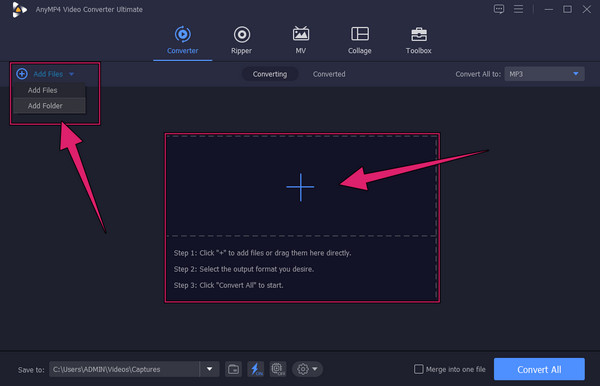
Defina a saída do formato para MOV
Quando todos os vídeos forem carregados, vamos configurá-los para o formato MOV compatível com o iPhone. para isso, vá ao Converter tudo para seção para clicar na seta suspensa. Escolha o MOV formato sob o Vídeo guia de menu na janela pop-up. Em seguida, finalize selecionando sua resolução preferida.
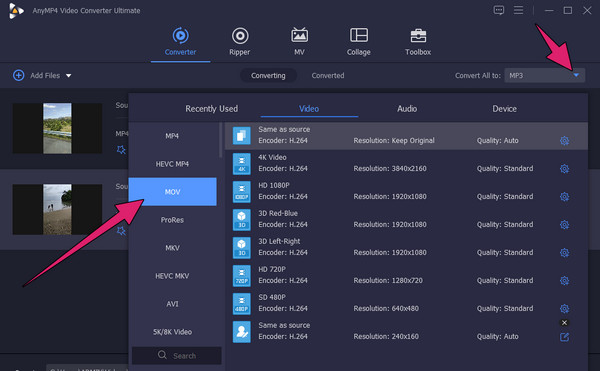
Converta os vídeos de uma só vez
Tão simples quanto isso, agora você pode iniciar o processo de conversão. Como? Basta acertar o Converter tudo botão na parte inferior da interface principal. Aguarde rapidamente o processo terminar e aproveite seus vídeos recém-convertidos. Você também pode usar esta ferramenta para cortar vídeos para o seu iPhone.
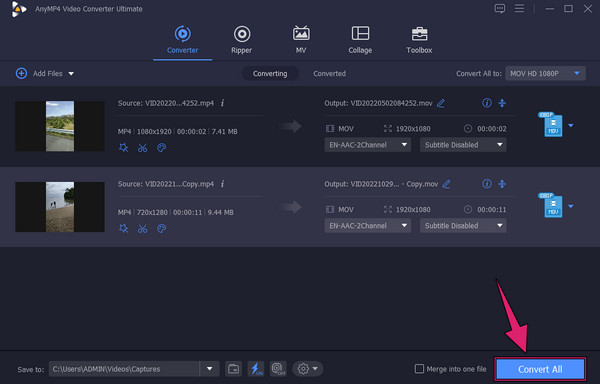
Também posso converter o formato da música que não está tocando no meu iPhone?
Sim. Você também pode converter os arquivos de música para outro formato de áudio usando Video Converter Ultimate. Carregue o arquivo de música, configure-o para o formato de áudio escolhido e clique no botão converter.
Por que perdi um arquivo de vídeo no meu iPhone?
Verifique se o recurso de armazenamento otimizado do iPhone está ativado. Você pode querer verificar se o arquivo de vídeo ausente está no armazenamento interno do seu iPhone, se estiver.
Posso reproduzir vídeos HTML5 no meu iPhone?
Sim. Mas há uma série de eventos em que até vídeos HTML5 não são reproduzidos em dispositivos iOS.
Você sabe o que fazer quando seu os vídeos não estão sendo reproduzidos no seu iPhone. Experimente as soluções comuns, mas notáveis, que discutimos neste artigo e considere a mais aconselhável, que é a conversão. Portanto, use Video Converter Ultimate para tornar seu processo de conversão rápido e eficiente.
Mais Leitura
Como reverter um vídeo no iPhone sem perdas [Resolvido]
Você quer saber como reverter um vídeo em um iPhone sem nenhum aplicativo, mas sem perdas? Descubra as melhores soluções para reverter vídeos no iPhone aqui.
Como gravar tela no iPhone com saída de qualidade sem perdas
A gravação de tela permitirá salvar seu momento favorito na tela ou obter os detalhes que você precisa lembrar. Para isso, veja como podemos fazê-lo.
Como Cortar um Vídeo no iPhone de 3 Formas Acessíveis e Rápidas
Este post mostra como recortar um vídeo em um iPhone usando as 3 ferramentas úteis. Então, se esse assunto te interessou, clique no post deste artigo e conheça-os agora!
Como compactar um vídeo no iPhone com 3 ótimas maneiras
Você está tentando reduzir o tamanho do vídeo no seu iPhone, mas não está satisfeito com o resultado? Experimente as 3 soluções incríveis e fáceis que temos aqui no post.